
- •2.1. Загальні відомості про електронні таблиці
- •2.2.1. Робоча книга Excel
- •2.2.2. Елементи вікна інтерфейсу Excel
- •2.2.3. Створення нової робочої книги
- •2.2.4. Eлементи вікна робочої книги
- •2.2.5. Відкривання вже створеної робочої книги
- •2.2.6. Переміщення по аркушу робочої таблиці
- •2.2.7. Переміщення між аркушами робочих таблиць
- •2.2.8. Зміна назви ярличка аркуша таблиці
- •2.2.9. Вибір кількох робочих аркушів відразу
- •2.2.10. Вибір діапазону клітинок
- •2.2.11. Додавання або видалення аркушів таблиць
- •2.2.12. Копіювання та переміщення інформації в таблицях
- •2.2.13. Розділення вікна робочої таблиці
- •2.2.14. Збереження робочої книги
- •2.2.15. Підсумкова інформація про робочу книгу
- •2.2.16. Автоматичне збереження робочих таблиць
- •2.2.17. Закриття робочої книги і вихід з Excel
- •2.3. Практична робота з Excel
- •2.3.1. Принципи побудови робочих таблиць
- •2.3.1.2. Виконання цих дій у програмі Excel
- •2.3.1.3. Список категорій числових форматів з деякими коментарями
- •2.3.2. Друкування робочої таблиці
- •2.3.3. Збереження робочої таблиці на диску
- •2.3.4. Завантаження робочої таблиці з диска
- •2.3.5. Копіювання обчислювальних формул за графою або рядком
- •2.3.6. Робота з рядками і графами
- •2.3.6.1. Вставляння рядків і граф у робочу таблицю
- •2.3.6.2. Видалення рядків і граф з робочої таблиці
- •2.3.6.3. Зміна ширини граф
- •2.3.6.4. Зміна висоти рядків
- •2.3.6.5. Приховування рядків і граф
- •2.3.7. Сортування даних у робочих таблицях
- •2.3.7.1. Сортування даних по одній графі
- •2.3.7.2. Сортування даних за двома графами
- •2.3.7.3. Опції сортування
- •2.3.8. Побудова графіків
- •2.3.8.1. Введення заголовків
- •2.3.8.2. Введення даних
- •2.3.8.3. Введення формул
- •2.3.8.4. Створення діаграми
- •2.4. Створення та використання формул і функцій Excel
- •2.4.1. Формули робочих таблиць
- •2.4.2. Оператори, які використовуються у формулах
- •2.4.3. Порядок виконання операторів
- •2.4.4. Абсолютна, відносна та змішана адресація клітинок у формулах
- •2.4.4.1. Відносна адресація клітинок у формулах
- •2.4.4.2. Абсолютна адресація клітинок у формулах
- •2.4.4.3. Змішана адресація клітинок у формулах
- •2.4.5. Вмонтовані функції Excel
- •2.4.5.1. Поняття про функції Excel
- •2.4.5.2. Приклади функцій
- •2.4.5.3. Aргументи функцій
- •2.4.5.4. Способи введення функцій
- •2.4.5.4.1. Ручне введення функцій
- •2.4.5.4.2. Використання Мастера функций
- •2.4.5.4.2.1. Виклик Мастера функцийя
- •2.4.5.4.2.2. Приклад використання Мастера функций
- •2.4.5.4.2.3. Додаткова інформація про діалогове вікно Мастер функций
- •2.4.5.5. Приклади функцій
- •2.4.5.5.1. Математичні і тригонометричні функції
- •2.4.5.5.2. Текстові функції
- •Прописн (upper)
- •2.4.5.5.3. Логічні функції
- •2.4.5.5.4. Інформаційні функції
- •2.4.5.5.5. Функції отримання дати і часу
- •2.4.5.5.6. Фінансові функції
- •Функції розрахунку амортизації
- •Функції розрахунків виплат за позиками і вкладами
- •Використання функції “бз” для вирішення фінансових задач
- •2.4.5.5.6.2. Норма Використання функції “норма” для вирішення фінансових задач
- •2.4.5.5.6.3. Кпер Використання функції “кпер” для вирішення фінансових задач
- •2.4.5.5.7. Функції для роботи з матрицями
- •2.4.5.5.8. Статистичні функції
- •2.4.5.5.9. Функції роботи з базою даних
- •2.4.5.5.10. Пошук рішення Використання функції “поиск решения” для вирішення задач виробництва
- •Постановка завдання
- •2.4.5.5.11. Сценарії Використання функції
- •Для вирішення задач виробництва
- •Постановка завдання
- •2.4.5.5.12. Підбір параметру Використання функції “подбор параметра”
2.4.5.5.7. Функції для роботи з матрицями
В Excel передбачено кілька функцій, призначених для роботи з матрицями.
МУМНОЖ (MMULT)
Функція МУМНОЖ (MMULT) має два аргументи: перший - масив1; другий - масив2. Вона повертає добуток матриць, розміщених у масивах. Результат - масив з таким самим числом рядків, як і масив1, та таким самим числом стовпців, як масив2.
Як приклад роботи з матрицями розглянемо операцію множення матриці (клітинки А1:С4) на матрицю (клітинки Е1:Е3) (рис. 2.44). Щоб здобути результат, кількість стовпців першої матриці має дорівнювати кількості рядків другої матриці, тобто 3=3.
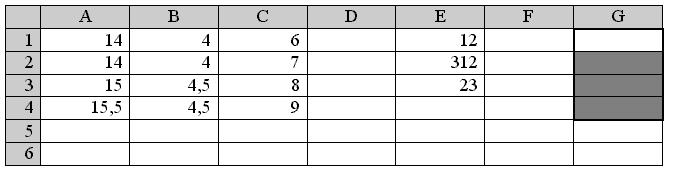
Рис. 2.44. Вихідні матриці та виділена область для результату множення
Перш ніж звернутися до Мастера функций, необхідно віділити діапазон клітинок, де буде поміщений результат множення (клітинки G1:G4). В цому діапазоні за правилом добутку матриць має бути стільки рядків, скільки їх є в першій матриці (в даному прикладі - 4), і стільки стовпців, скільки їх у другій матриці (в даному прикладі - 1) (рис. 2.44).
Далі з допомогою Мастера функций вибираємо функцію МУМНОЖ (MMULT) з категорії Математические и тригонометрические функции і вказуємо діапазони клітинок, де розміщені матриці (А1:С4) і (Е1:Е3), що перемножуються (рис. 2.45, 2.46).
Коли Мастер функций підготує функцію, то в клітинці G1 з'явиться перший елемент матриці-результату. Для відтворення інших елементів матриці-результату (клітинки G2:G4) необхідно натиснути клавішу <F2>, а потім комбінацію клавіш <Ctrl+Shift+Enter>.
Примітка. Для одержання результату при будь-яких операціях з матрицями натискання клавіші <F2>, а потім комбінації клавіш <Ctrl+Shift+Enter> обов'язкове.
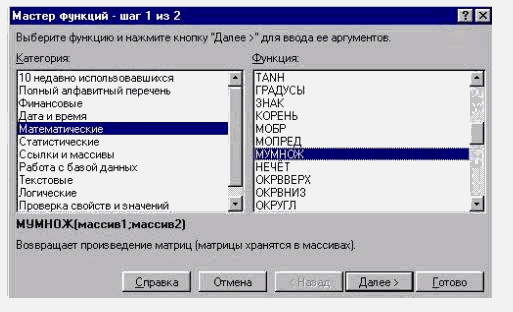
Рис. 2.45. Крок 1 Мастера функций

Рис. 2.46. Крок 2 Мастера функций
Після виконання цих дій у клітинках G1:G4 буде відображено результат цієї операції (рис. 2.47).
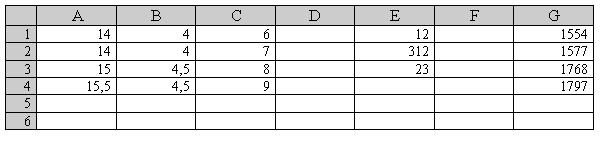
Рис. 2.47. Результат множення матриць
МОБР (MINVERSE)
Функція МОБР (MINVERSE) має один аргумент - масив. Вона повертає обернену матрицю. Результат - це масив з таким самим числом рядків і стовпчиків, як і вихідний масив.
МОПРЕД (MDETERM)
Функція МОПРЕД (MDETERM) має один аргумент - масив. Вона повертає визначник матриці. Результат - число.
ТРАНСП (TRANSPOSE)
Функція ТРАНСП (TRANSPOSE) має один аргумент - масив. Вона повертає транспоновану матрицю. Транспонування полягає в тому, що перший рядок вихідного масиву стає першим стовпчиком транспонованого масиву, другий рядок - другим стовпчиком тощо.
2.4.5.5.8. Статистичні функції
До категорії Статистические віднесено 71 функцію, що дає змогу виконувати різноманітні розрахунки.
СРЗНАЧ (AVERAGE)
Функція СРЗНАЧ (AVERAGE) повертає середнє значення (середнє арифметичне) діапазону клітинок, що еквівалентне сумі вмісту всіх клітинок діапазону, поділеній на кількість клітинок у діапазоні. Наприклад, формула
=СРЗНАЧ(А1:А100) або =AVERAGE(А1:А100)
повертає середнє значення діапазону А1:А100.
Якщо в заданому діапазоні є пусті клітинки або клітинки з текстом, то вони не включаються в розрахунок середнього значення. Як і у випадку з функцією СУММ (SUM), користувач може використовувати будь-яку кількість аргументів.
Примітка. В Excel передбачені також функція МЕДИАНА (MEDIAN), яка розраховує медіану значень діапазону, і функція МОДА (MODE), яка повертає значення, що найчастіше трапляється в діапазоні.
МАКС (MAX) і МИН (MIN)
Функція МАКС (MAX) використовується для визначення найбільшого значення з діапазону, а функція МИН (MIN) - найменшого. Наступна формула відтворює на екрані найбільше і найменше значення діапазону клітинок А1:А50:
="Найменше:"&МИН(А1:А50)&"Найбільше:"&МАКС(А1:А50)
або
="Найменше:"&МIN(А1:А50)&"Найбільше:"&МАX(А1:А50)
Наприклад, якщо в клітинках діапазону А1:А50 вміщені числа від 7 до 385, то ця формула повертає рядок
Найменше: 7 Найбільше: 385.
НАИБОЛЬШИЙ (LARGE) і НАИМЕНЬШИЙ (SMALL)
Функція НАИБОЛЬШИЙ (LARGE) повертає n-не найбільше значення з вміщених у діапазон клітинок. Наприклад, для відтворення на екрані другого найбільшого значення діапазону клітинок А1:А50 використайте формулу
=НАИБОЛЬШИЙ(А1:А50;2) або =LARGE(А1:А50;2)
Функція НАИМЕНЬШИЙ (SMALL) повертає n-не найменше значення з вміщених у діапазон клітинок.
ДИСП (VAR)
Функція ДИСП (VAR) розраховує дисперсію випадково вибраних n чисел, причому їх кількість не може бути більшою від 30. Її аргументи (число1; число2;...). Ця функція передбачає, що її аргументи є вибіркою з генеральної сукупності. Якщо аргументами є вся генеральна сукупність, то необхідно використовувати функцію ДИСПР (VARР).
ДОВЕРИТ (CONFIDENCE)
Функція ДОВЕРИТ (CONFIDENCE) розраховує довірчий інтервал для середнього генеральної сукупності. Її аргументи (альфа; станд_откл; размер). Довірчий інтервал - окіл середнього вибірки (інтервал, який включає значення середнього вибірки, що рівновіддалений від кінців інтервалу). Наприклад, якщо товар був замовлений поштою, то можна визначити з певним рівнем надійності найбільш ранню та найбільш пізню дату прибуття товару.
Альфа. Рівень значущості, що використовується для розрахунку рівня надійності. Рівень надійності дорівнює 100*(1- ). , що дорівнює 0,05, означає 95%-й рівень надійності.
Станд_откл. Стандартне відхилення генеральної сукупності для інтервалу даних (передбачається відомим).
Размер. Розмір вибірки.
КВАДРОТКЛ (DEVSQ)
Функція КВАДРОТКЛ (DEVSQ) розраховує суму квадратів відхилень точок даних від їх середнього. Її аргументи (число1; число2;...). Кількість аргументів не може перевищувати 30. Можна використовувати масив чи посилання на масив замість аргументів, що розділені крапкою з комою.
КВПИРСОН (RSQ)
Функція КВПИРСОН (RSQ) розраховує квадрат коефіцієнта кореляції Пірсона для точок даних в аргументах "известн_знач_х" та "известн_знач_у". Значення r-квадрат можна інтерпретувати як відношення дисперсії у до дисперсії х. Її аргументи (известн_знач_у; известн_знач_х).
Известн_знач_у. Масив чи інтервал точок даних у.
Известн_знач_х. Масив чи інтервал точок даних х.
КОВАР (COVAR)
Функція КОВАР (COVAR) розраховує коваріацію (середній добуток відхилень для кожної пари точок даних). Її аргументи (масив1; масив2;...).
КОРРЕЛ (CORREL)
Функція КОРРЕЛ (CORREL) розраховує коефіцієнт кореляції між масивами даних (масив залежних даних у і масив незалежних даних х). Її аргументи (масив1; масив2). Використовується для визначення щільності лінійного зв'язку між двома показниками.
ЛИНЕЙН (LINEST)
Функція ЛИНЕЙН (LINEST) розраховує оцінки параметрів -лінійної регресії, використовуючи метод найменших квадратів:
Y= 0 + 1x1 + 2x2 + ... + kxk або Y=X + 0 ,
де залежне значення у є функцією незалежного значення х. -матриця значень кутового коефіцієнта підсумовуючої прямої найкраще апроксимує наявні дані: 0 - абсциса точки перетину прямої з віссю Y. Її аргументи (известн_знач_у; известн_знач_х;конст;статистика). Функція може додатково розраховувати регресійну статистику.
Известн_знач_у. Масив значень у. Якщо масив у має один стовпчик, то кожний стовпчик масиву "известн_знач_х" інтерпретується як окрема змінна. Якщо масив у має один рядок, то кожний рядок масиву "известн_знач_х" інтерпретується як окрема змінна.
Известн_знач_х. Масив значень х, що вміщує або одну змінну (парна регресія), або кілька змінних (множинна регресія). Якщо аргумент "известн_знач_х" пропущений, то вважається, що це масив {1;2;3;...} такого самого розміру, як і масив "известн_знач_у".
Конст. Логічне значення. Якщо "конст" має значення "ложь", то 0 береться таким, що дорівнює нулю, і значення підбирається так, щоб виконувалось рівняння Y=X (модель без вільного члена). Якщо "конст" має значення "истина", то 0 розраховується традиційно (модель з вільним членом).
Статистика. Логічне значення, яке вказує, чи треба підраховувати додаткову статистику за регресією. Якщо "статистика" має значення "истина", то функція ЛИНЕЙН (LINEST) розраховує додаткову регресійну статистику у вигляді масиву (рис. 2.48).
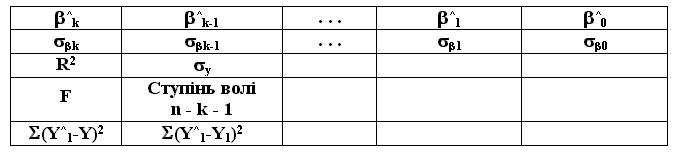
Рис. 2.48. Статистика функції ЛИНЕЙН
В таблиці на рис. 2.48 використані такі позначення:
^j - оцінка параметра j, j= 1,2,...,k.
^0 - оцінка вільного члена регресії.
j - стандартна помилка оцінки параметра.
R2 - коефіцієнт детермінації.
y - стандартна помилка.
F - статистика.
Ступінь волі - дорівнює (n-k-1), де n - кількість спостережень, а k - кількість незалежних значень х у моделі. Цей параметр є необхідним для знаходження табличного значення F-критичного.
(Y^1-Y)2 - сума квадратів відхилення, що пояснюється регресією.
(Y^1-Y1)2 - сума квадратів відхилення, що пояснюється похибкою .
Якщо статистика має значення "ложь" або її пропущено, то функція ЛИНЕЙН (LINEST) повертає тільки коефіцієнти та константу 0.
ТЕНДЕНЦИЯ (TREND)
Функція ТЕНДЕНЦИЯ (TREND) передбачає, що тенденція зміни залежності змінної у, що була виявлена за "известн_знач_х", буде збережена. Її аргументи ("известн_знач_у";"известн_знач_х";конст).
Наприклад, за даними спостережень зростання випуску продукції за попередні 12 місяців (рис. 2.49) можна обчислити обсяг очікуваного випуску у наступних двох місяцах (13-му та 14-му).
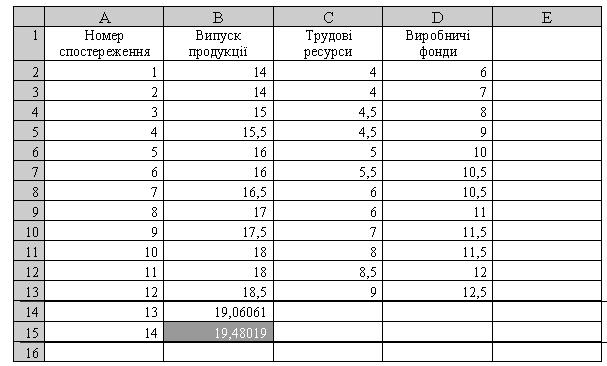
Рис. 2.49. Результати обчислення динамічного ряду
Відомі значення випуску продукції Y вміщені в клітинках (В2:В13) робочої таблиці, в клітинках (А2:А13) - місяці. Це відомі значення Х. Введені до клітинок А14 і А15 значення наступних двох місяців будуть новими значеннями Х (рис. 2.49).
Виділимо дві клітинки В14 і В15 для виведення результату і викличемо з допомогою Мастера функций функцію ТЕНДЕНЦИЯ (TREND) (рис. 2.50).

Рис. 2.50. Другий крок виконання функції ТЕНДЕНЦИЯ
Клацнемо мишкою на кнопці Готово, а потім натиснемо клавішу <F2> i комбінацію клавіш <Ctrl+Shift+Enter>. Результат (очікувані значення випуску продукції) з'явиться в клітинках В14 та В15 (рис. 2.49).
Тенденцію зміни Y від зміни виробничих факторів Х1 (Трудові ресурси) та Х2 (Виробничі фонди) в наступному періоді можна отримати, якщо продовжити ряд відомих значень Х1 та Х2 в таблиці.

Рис. 2.51. Другий крок виконання функції ТЕНДЕНЦИЯ
Наприклад, нові значення Х1=10 та Х2=14 вмістимо в клітинки С15 і D15. Тоді у позначеній клітинці В15 за допомогою функції ТЕНДЕНЦИЯ (TREND) (рис. 2.51) отримаємо очікуване значення Y (рис. 2.52).
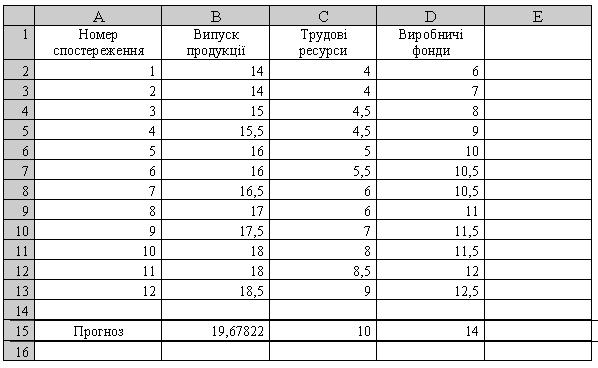
Рис. 2.52. Залежність зміни випуску продукції від зміни виробничих факторів
